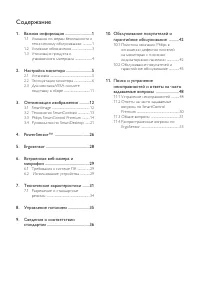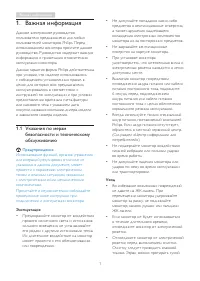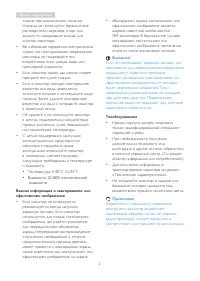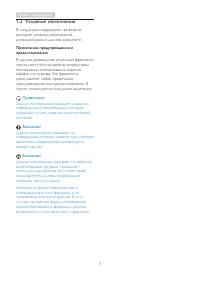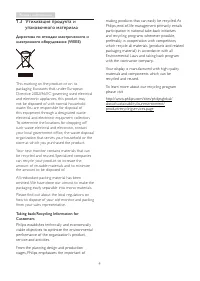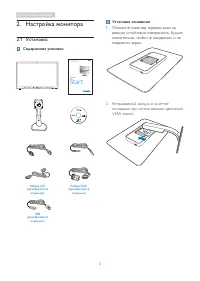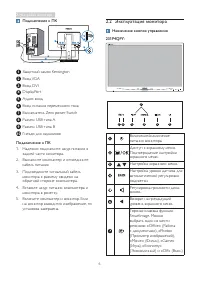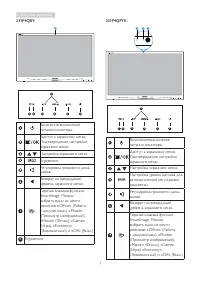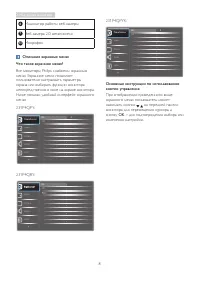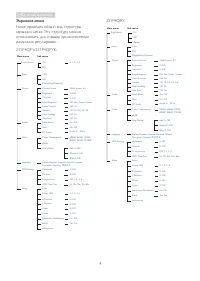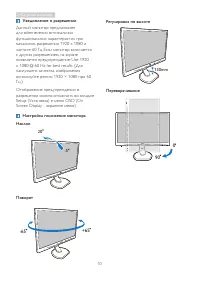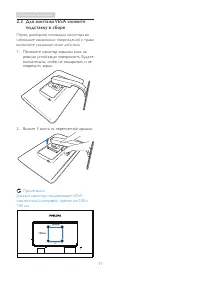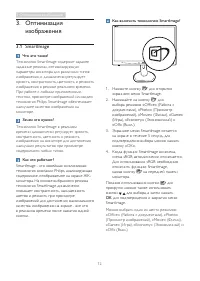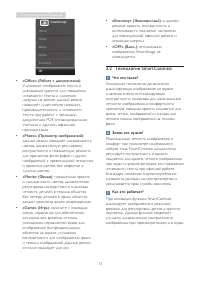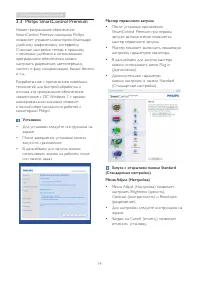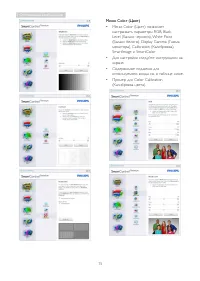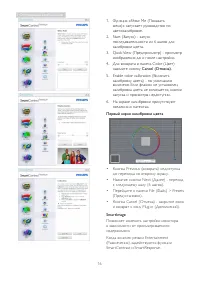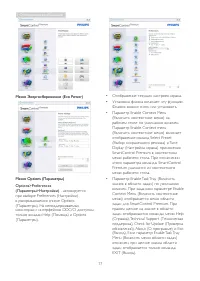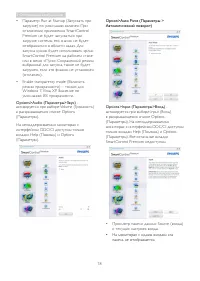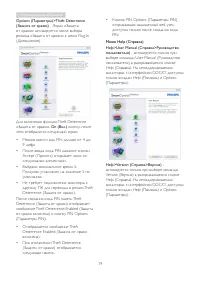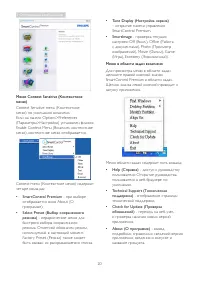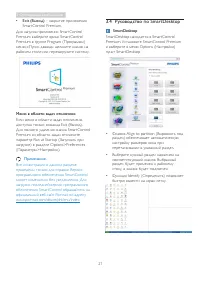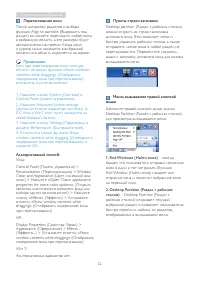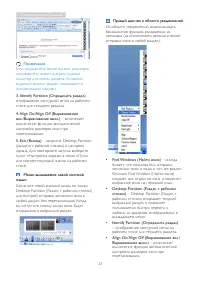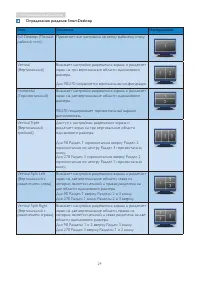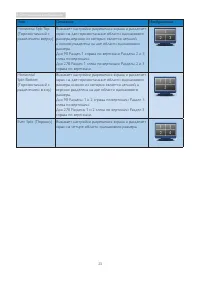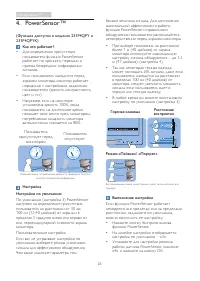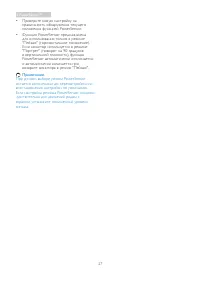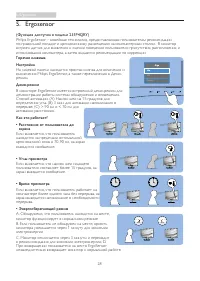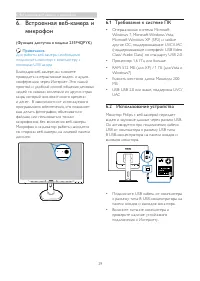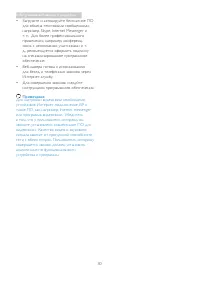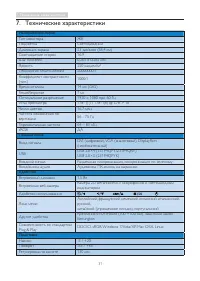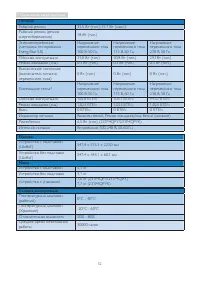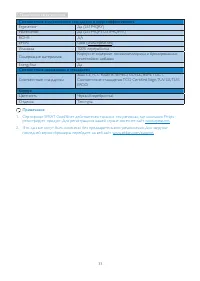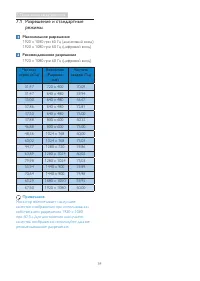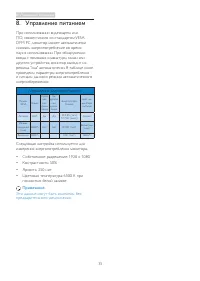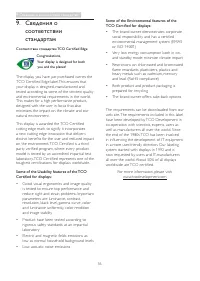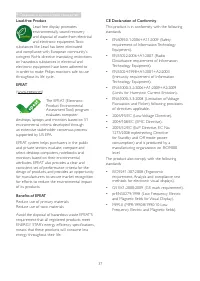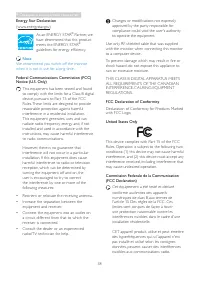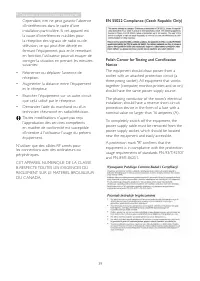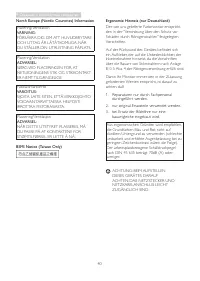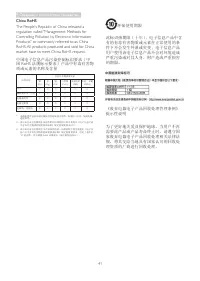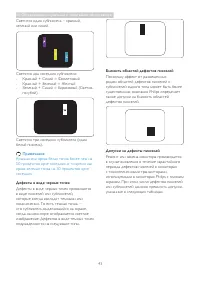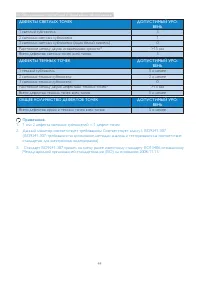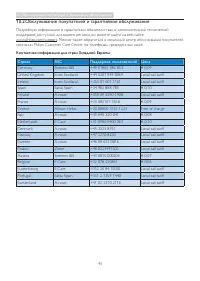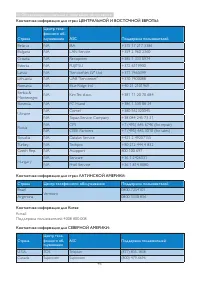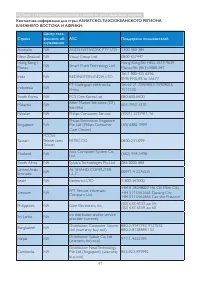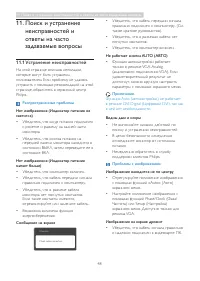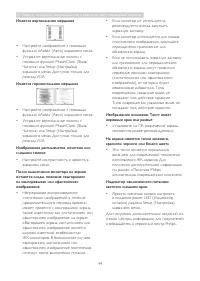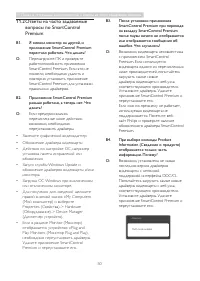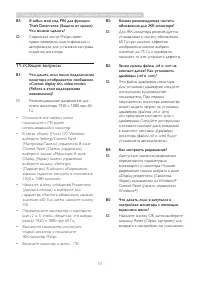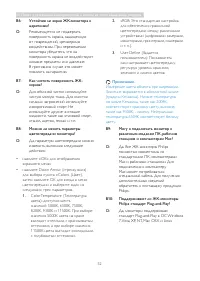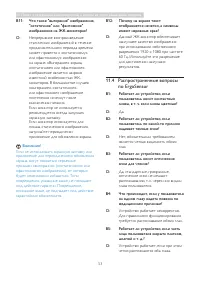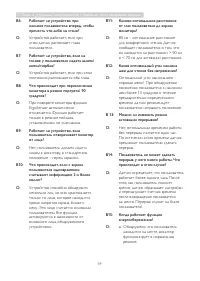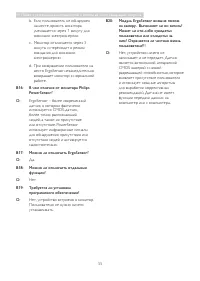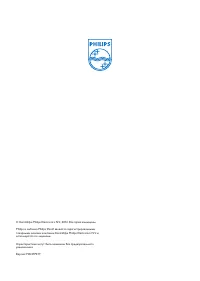Мониторы Philips 231P4QPYEB/00 - инструкция пользователя по применению, эксплуатации и установке на русском языке. Мы надеемся, она поможет вам решить возникшие у вас вопросы при эксплуатации техники.
Если остались вопросы, задайте их в комментариях после инструкции.
"Загружаем инструкцию", означает, что нужно подождать пока файл загрузится и можно будет его читать онлайн. Некоторые инструкции очень большие и время их появления зависит от вашей скорости интернета.
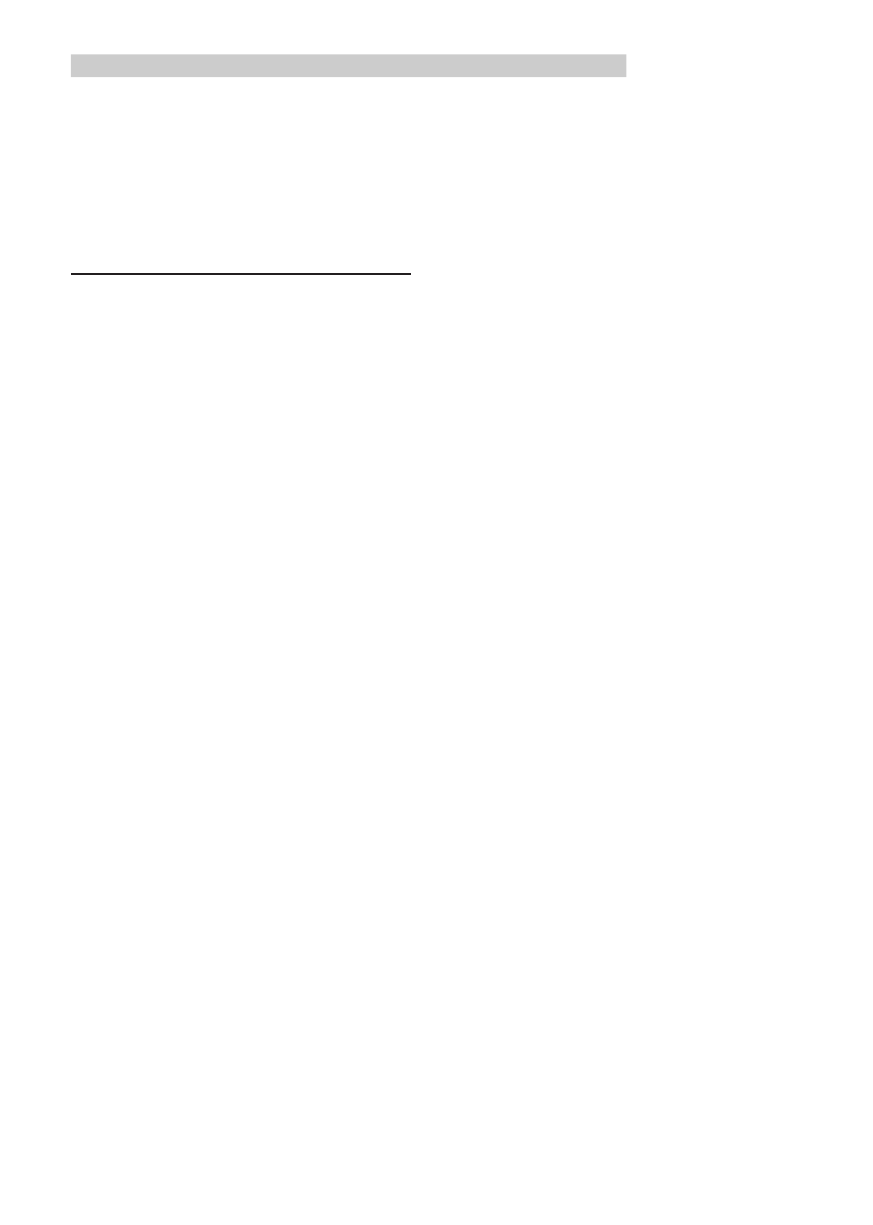
51
11. Поиск и устранение неисправностей и ответы на часто задаваемые вопросы
В5.
Я забыл мой код PIN для функции
Theft Deterrence (Защита от кражи).
Что можно сделать?
О:
Сервисный центр Philips имеет
право проверить идентификацию и
авторизацию для установления права
владения монитора.
11.3 Общие вопросы
В1:
Что делать, если после подключения
монитора отображается сообщение
«Cannot display this video mode»
(Работа в этом видеорежиме
невозможна)?
О:
Рекомендованное разрешение для
этого монитора: 1920 x 1080 при 60
Гц
• Отключите все кабели, затем
подключите к ПК ранее
использовавшийся монитор.
• В меню «Star t» (Пуск) ОС Windows
выберите Settings/Control Panel
(Настройка/Панель) управления. В окне
Control Panel (Панель управления)
выберите значок «Монитор». В окне
Display (Экран) панели управления
выберите вкладку «Settings»
(Параметры). В области «Разрешение
экрана» сдвиньте ползунок в положение
1920 x 1080 пикселей.
• Нажмите кнопку «Advanced Proper ties»
(Дополнительно) и выберите для
параметра «Частота обновления экрана»
значение «60 Гц», затем нажмите кнопку
OK.
• Перезагрузите компьютер и повторите
шаги 2 и 3, чтобы убедиться, что выбран
режим 1920 x 1080 при 60 Гц.
• Выключите компьютер, отключите
старый монитор и подключите
ЖК-монитор Philips.
• Включите монитор, а затем - ПК.
В2:
Какова рекомендуемая частота
обновления для ЖК-монитора?
О:
Для ЖК-монитора рекомендуется
устанавливать частоту обновления
60 Гц; при наличии дефектов
изображения можно выбрать
значение до 75 Гц и проверить,
поможет ли это устранить дефекты.
В3:
Зачем нужны файлы .inf и .icm на
компакт-диске? Как установить
драйверы (.inf и .icm)?
О:
Это файлы драйверов монитора.
Для установки драйверов следуйте
инструкциям в руководстве
пользователя. При первом
подключении монитора компьютер
может выдать запрос на установку
драйверов (файлов .inf и .icm)
или предложить вставить диск с
драйверами. Следуйте инструкциям
и вставьте компакт-диск, входящий
в комплект поставки. Драйверы
монитора (файлы .inf и .icm) будут
установлены автоматически.
В4:
Как настроить разрешение?
О:
Доступные значения разрешения
определяются параметрами
видеокарты и монитора. Нужное
разрешение можно выбрать в окне
«Display proper ties» (Свойства:
Экран), вызываемом из Windows
®
Control Panel (панели управления
Windows
®
)
В5:
Что делать, если я запутался в
настройках монитора с помощью
экранного меню?
О:
Нажмите кнопку OK, затем выберите
команду Reset (Сброс настроек) для
возврата к настройкам по умолчанию.
Содержание
- 2 Содержание; Сведения о соответствии
- 3 Важная информация; Указания по мерам; Предупреждения
- 5 Условные обозначения; Примечания, предупреждения и
- 7 Настройка монитора; Содержимое упаковки; Star t; Установка основания
- 8 Подключение к ПК; Эксплуатация монитора; Назначение кнопок управления
- 10 Описание экранных меню
- 11 Экранное меню
- 13 Для монтажа VESA снимите; Перед разборкой основания монитора во
- 14 Оптимизация изображения; изображения; Как включить технологию SmartImage?
- 15 Технология SmartContrast
- 16 Philips SmartControl Premium; Установка
- 17 настраивать параметры RGB, Black
- 18 Первый экран калибровки цвета
- 20 Автоматический поворот)
- 22 Меню Context Sensitive (Контекстное
- 23 Меню в области задач отключено; Руководство по SmartDesktop; SmartDesktop
- 24 Перетаскивание окон
- 25 Если подключено более одного монитора,
- 26 Определения разделов SmartDesktop
- 27 Имя
- 28 (Функция доступна в моделях 231P4QPY и
- 31 микрофон; Для работы веб-камеры необходимо; Требования к системе ПК
- 33 Технические характеристики; Подключение
- 34 Питание
- 35 Соответствие экологическим стандартам и энергоэффективность
- 36 Разрешение и стандартные; Максимальное разрешение
- 37 Управление питанием; Эти данные могут быть изменены без
- 44 Пиксели и субпиксели; покупателей; Политика компании Philips в
- 45 Обслуживание покупателей и гарантийное обслуживание; Красная или яркая белая точка более чем на
- 46 стандартам для электронных видеоэкранов)
- 47 Обслуживание покупателей и гарантийное обслуживание; Контактная информация для стран Западной Европы:
- 48 Контактная информация для стран ЦЕНТРАЛЬНОЙ И ВОСТОЧНОЙ ЕВРОПЫ:; Страна
- 50 Устранение неисправностей; Распространенные проблемы; Функция Auto (автонастройки) не работает